כיצד למצוא את חומרת Chromebook ומפרטי המערכת שלך
כרום Os Google גיבור Chromebook / / March 19, 2020
עודכן לאחרונה ב

מערכת ההפעלה של Chrome אינה מספקת מיקום מרכזי כדי למצוא את פרטי החומרה ומערכת המערכת של Chromebook, אך היא נמצאת שם. כך תוכלו למצוא את פרטי המערכת הדרושים לכם.
מחשבי Chromebook הם מכשירים שווים לכל נפש, והם מושלמים למשתמשים שרק צריכים משהו להיכנס לאינטרנט כדי לבצע עבודות קלות באמצעות מקלדת ותצוגה "אמיתיים". טוב לצפות בכמה סרטונים, לגלוש באינטרנט, לבדוק כמה מיילים וכו '.
עם זאת, הם עברו דרך ארוכה לאורך השנים ויכולים לעשות הרבה יותר. דגמים חדשים יותר יכולים להריץ (כמה) אפליקציות אנדרואיד ואפילו לינוקס (אם תרצו להיות חנוניות). אך בשונה ממערכות הפעלה אחרות, במערכת ההפעלה של Chrome, אין דרך קלה לראות את חומרת המערכת, כגון זיכרון RAM, מעבד ואחסון.
יש כמה דרכים שונות שתוכלו לגלות על המתרחש מתחת למכסה המנוע. להלן מבט אילו מידע מערכת ההפעלה של Chrome מציעה וכיצד תוכל להשיג את מפרט החומרה והמערכת שלך Chromebook.
עיין במפרטי החומרה והמערכת של Chromebook
יש מנהל משימות עבור מערכת ההפעלה של Chrome. אבל זה לא מתוחכם ומפורט כמו מנהל המשימות ב- Windows 10, לדוגמה. כדי לגשת אליו, לחץ על לחצן התפריט ובחר כלים נוספים> מנהל המשימות.
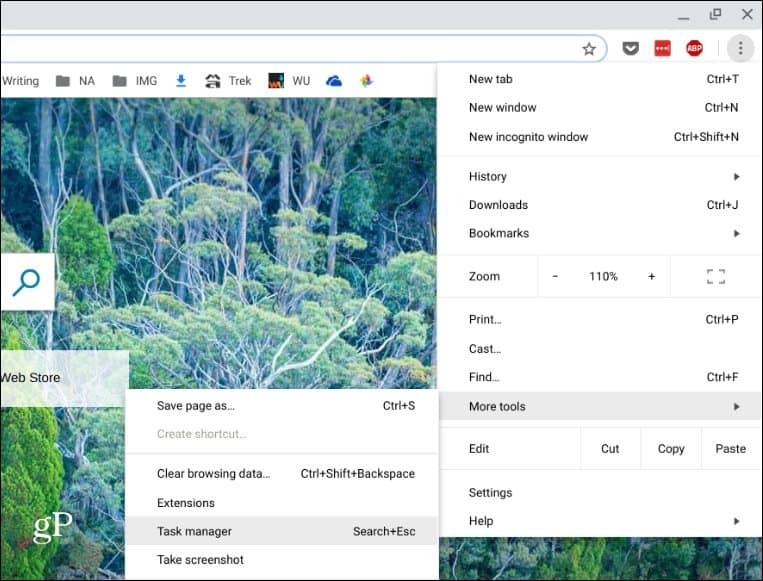
זה יביא את מנהל המשימות המציג שימוש בזיכרון, מעבד ורשת במשימות ואפליקציות הפועלות.
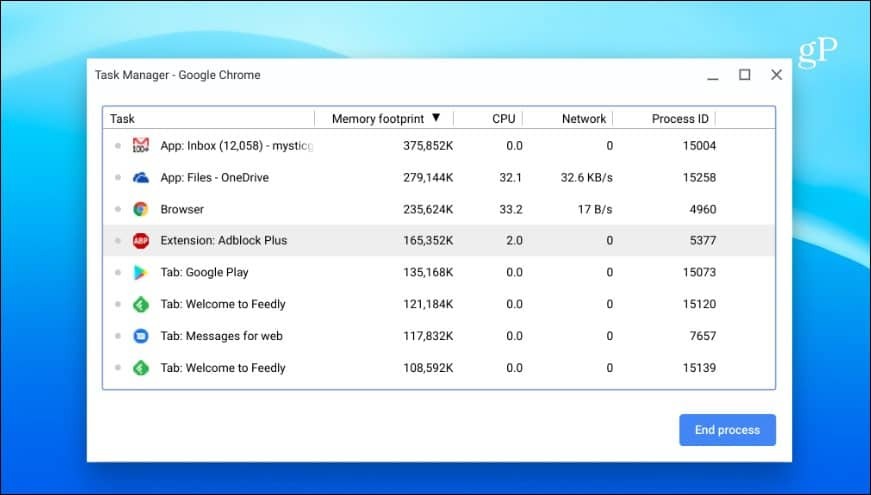
כמו כן, בדומה למנהל המשימות ב- Windows 10, אתה יכול לחץ באמצעות לחצן העכבר הימני על עמודה ולהוסיף קטגוריות אחרות שתצטרך.
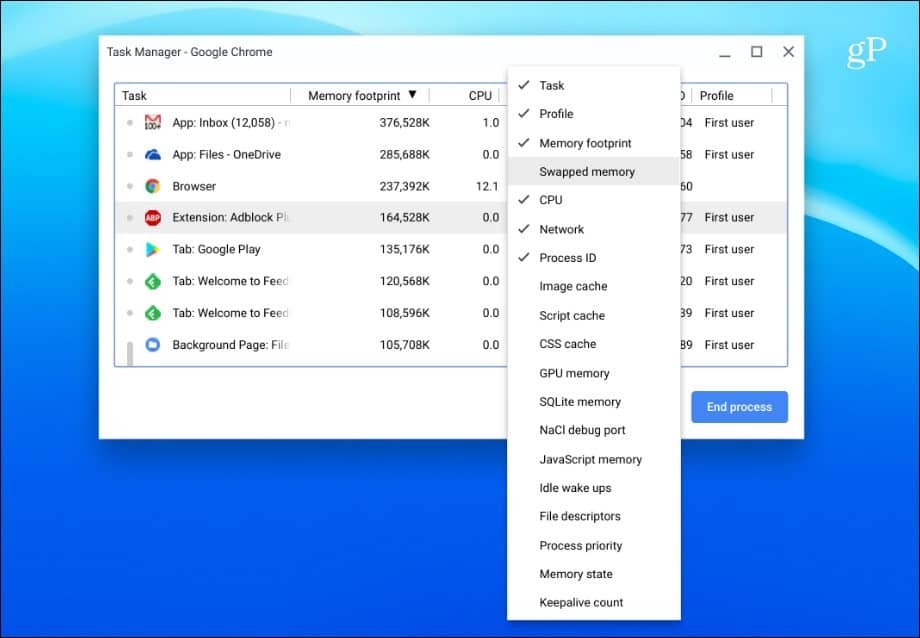
השתמש בדף המערכת
אתה יכול לגלות המון מידע מערכת בדף המערכת. זה לא בדיוק ידידותי למשתמש - הוא רק מראה פרטי טקסט - אבל מספק מידע טכני רב על ה- Chromebook שייתכן שתצטרך לדעת. הוא מציג מידע כמו גרסת מערכת ההפעלה של Chrome, מידע ברשת וחומרה. כדי לגשת אליו, פתח כרטיסייה חדשה ו סוג:כרום: // מערכת ולחץ על Enter.
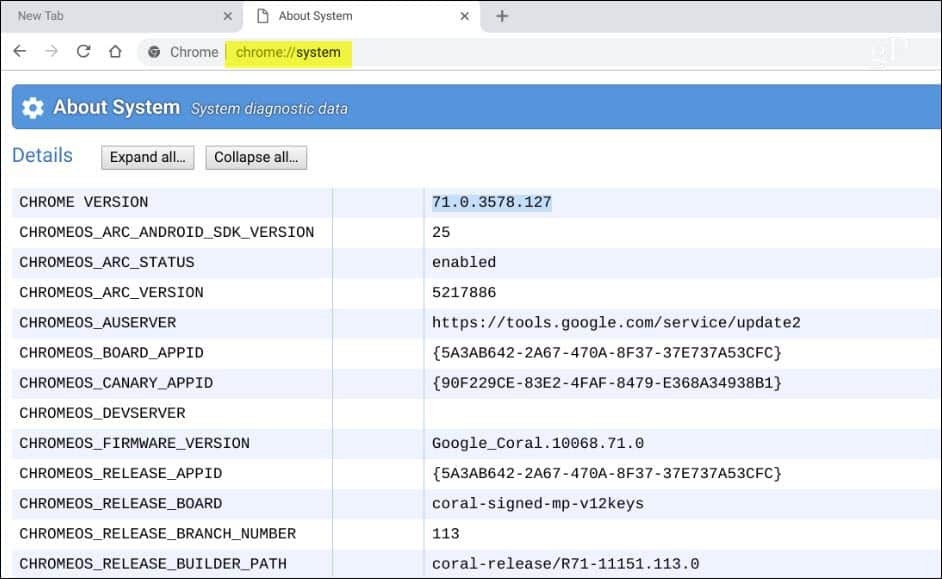
בדוק את אחסון ה- Chromebook הזמין
אם אתה צריך לדעת כמה שטח אחסון נותר לך ב- Chromebook, תוכל לגלות זאת בקלות. פתח את אפליקציית הקבצים ולחץ על כפתור התפריט בפינה השמאלית העליונה. בתחתית התפריט הנפתח תראה כמה שטח פנוי. אתה יכול ללחוץ על כדי לעבור לדף האחסון ולקבל מידע נוסף שאתה רוצה.
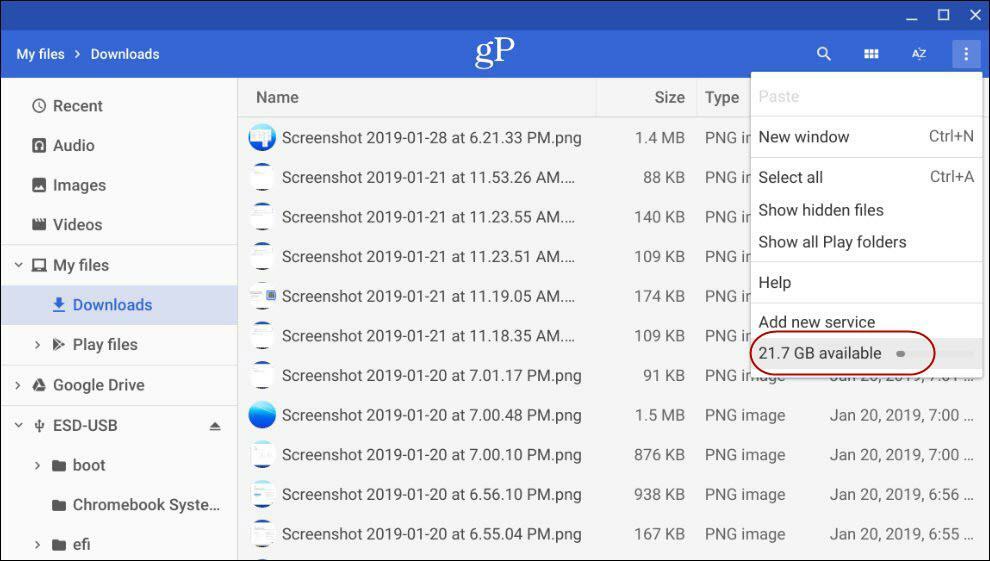
גלה את פרטי חיבור הרשת של Chromebook
אם אתה צריך לדעת מידע נוסף על הרשת שאליה התחברת, לחץ על סמל ההגדרות בתפריט התראות המערכת. לאחר מכן לחץ על שם הרשת שאליה התחברת תחת החלקים "רשת" בחלק העליון. לחץ שוב על חיבור הרשת ותקבל פרטים על החיבור כגון כתובת ה- IP וה- MAC, חוזק האות ועוד, בסעיף "מתקדם".
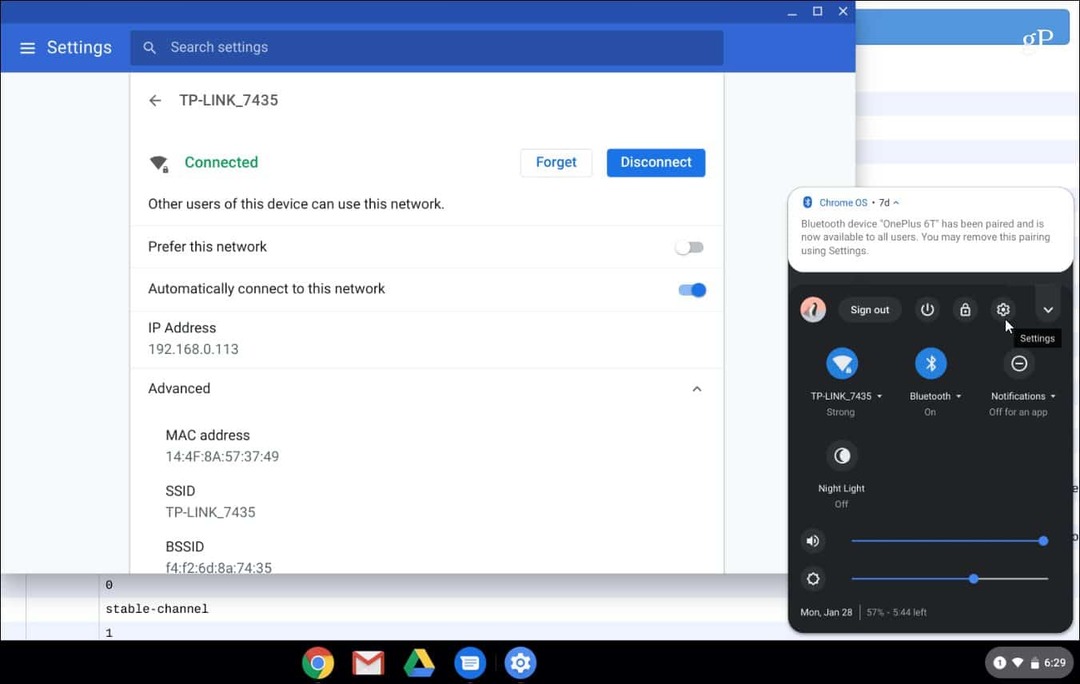
התקן אפליקציית מידע מערכת
כמובן שאם אתה רוצה משהו שהוא יותר ידידותי למשתמש, אולי כדאי לך לשקול להשתמש באפליקציה. ממש כמו של Windows יש צד שלישי נהדר אפליקציות למידע מערכת כגון Speccy, אתה יכול למצוא אחד גם ל- Chromebook שלך. אתה יכול למצוא כלי מידע למערכת בחנות האינטרנט של Chrome כתוסף או אפליקציה בחנות Google Play (אם ה- Chromebook תומך באפליקציות אנדרואיד). להרחבה, אני ממליץ להשתמש מציג מידע על מערכת COG.
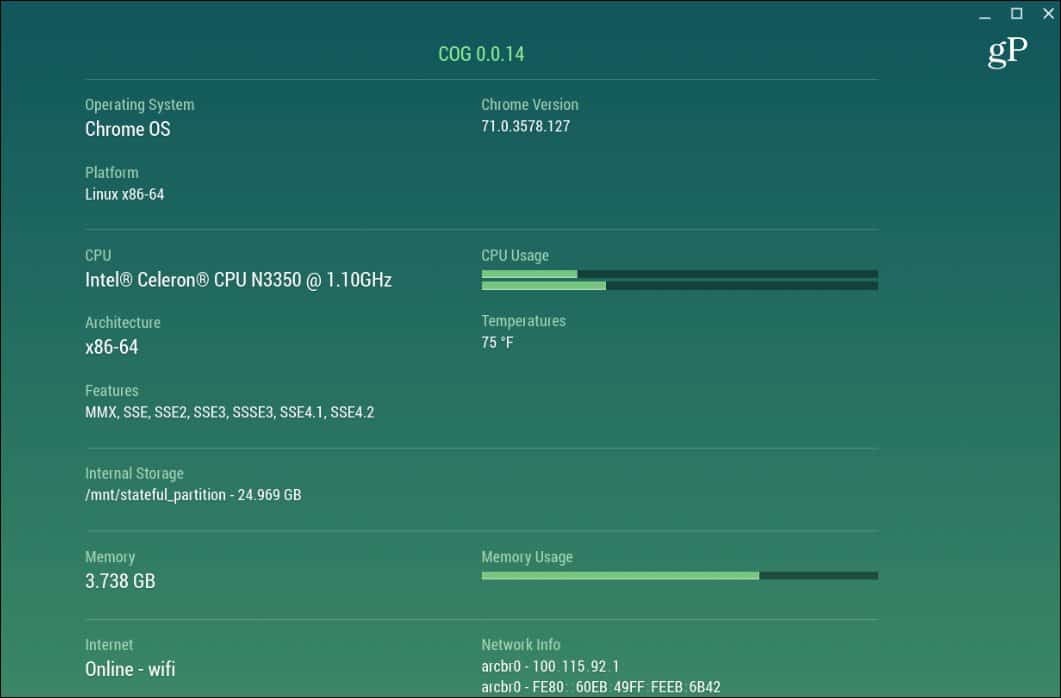
בצד האפליקציה אין זוכה אמיתי. אתה יכול לנסות אפליקציות למידע מערכת מחנות Play, מעבד X עובד בסדר אבל הקילומטראז 'שלך ישתנה.
ככל הנראה אין לך שינון מפרט המערכת של ה- Chromebook שלך. למען האמת, אסור לך כי הם נועדו רק לעבוד. זו לא אסדת משחקים או מערכת כוח עם חבורה של מכשירי VM. אבל אם אתה כן צריך לדעת חלק ממידע המערכת שלך לפתרון בעיות או מסיבה כלשהי, עכשיו אתה יודע להשיג את מה שאתה צריך.



